Vlákno a prepojenie textových rámov InDesign CS5

Naučte sa, ako prepojiť (prepojiť) textové rámčeky v InDesign Creative Suite 5, aby medzi nimi mohol plynúť text a optimalizovať tak svoje publikácie.
Pred publikovaním filmu vo formáte Flash v aplikácii Adobe Flash Creative Suite 5 vždy pomocou funkcie Ukážka zverejnenia otestujte nastavenia, ktoré ste vytvorili v dialógovom okne Nastavenia publikovania. Podobne ako príkaz Test Movie, Publish Preview dokáže okamžite vytvoriť a zobraziť súbor SWF v prehrávači Flash Player na okamžité prezeranie, ale tu sa podobnosť končí.
Ukážka zverejnenia vytvorí ukážku pre všetky formáty súborov, ktoré vyberiete v dialógovom okne Nastavenia zverejnenia, vrátane webových stránok, obrázkov a projektorov. Ukážka vám umožní vidieť, ako budú tieto súbory vyzerať, skôr než dokončíte svoju poslednú úlohu publikovania, a umožní vám upraviť nastavenia publikovania, aby ste dosiahli čo najlepšie výsledky.
Ak chcete zobraziť ukážku vybratých formátov publikovania, vyberte Súbor→Ukážka zverejnenia a vyberte formát, ktorý chcete zobraziť. Predvolený je súbor SWF so sprievodnou stránkou HTML.
Ukážka zverejnenia ukazuje, ako bude konečný film vyzerať na stránke HTML. Ak chcete zobraziť ukážku HTML a vloženého súboru SWF, vyberte Súbor → Ukážka zverejnenia → HTML.
Stlačením klávesovej skratky Publikovať ukážku Ctrl+F12 (Windows) alebo Command+F12 (Mac) kedykoľvek vytvoríte ukážku z predvoleného výberu (stránka HTML a súbor SWF).
Ak HTML alebo SWF nie sú medzi vami vybratými formátmi publikovania, predvolene sa náhľad na publikovanie nastaví na nasledujúci formát, ktorý ste vybrali po výbere položky Nastavenia zverejnenia → Formát.
Pri prezeraní ukážky filmu pomocou príkazu Test Movie alebo Publish Preview (iba možnosť Flash) môžete použiť Bandwidth Profiler. Tento graf sa zobrazí v hornej časti okna ukážky a zobrazuje celkovú veľkosť súboru vášho filmu, ako aj to, kde a ako sa načítavajú údaje počas prehrávania filmu.
Tento krok môže byť dôležitý pri zisťovaní, či je veľkosť súboru pre používateľov príliš veľká na stiahnutie, alebo či by ste mali položky náročné na dáta (ako sú zvukové súbory alebo obrázky) distribuovať efektívnejšie na časovej osi.
Pruhy naprieč grafom sa zobrazujú pri snímkach, v ktorých sa načítavajú údaje, a výška pruhu udáva, koľko údajov sa načítalo, keď prehrávacia hlava dosiahla túto snímku.
Ak chcete zobraziť svoj film pomocou nástroja Bandwidth Profiler, vyberte Súbor → Zverejniť ukážku → Flash. Keď sa film zobrazí v prehrávači Flash Player, vyberte Zobraziť→ Profil šírky pásma.
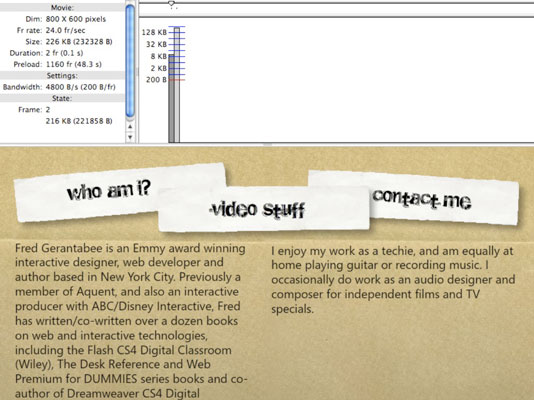
Naučte sa, ako prepojiť (prepojiť) textové rámčeky v InDesign Creative Suite 5, aby medzi nimi mohol plynúť text a optimalizovať tak svoje publikácie.
Obrázky, ktoré importujete do dokumentov InDesign, môžu byť prepojené alebo vložené. Pochopte, kedy použiť každú metódu pre optimalizované publikovanie.
Adobe Photoshop CS6 vám umožňuje upravovať akcie. Naučte sa, ako upraviť akcie, aby ste dosiahli požadované výsledky pri práci s obrázkami.
Predtým, ako sa naučíte orezávať obrázky v aplikácii Adobe Illustrator, musíte najprv umiestniť obrázky. Preskúmajte, ako vložiť a prepojiť súbory a umiestniť text do cesty.
Adobe Illustrator v rámci Adobe CS5 ponúka pokročilé metódy pre efektívne usporiadanie a umiestňovanie ilustrácií. Prispôsobenie pravítka a sprievodcov vám pomôže dosiahnuť presné výsledky.
Naučte sa, ako zmeniť nastavenie dokumentu v InDesign Creative Suite 5 vrátane veľkosti strán a počtu strán. Toto je praktický sprievodca pre efektívnu prácu s dokumentmi.
Naučte sa, ako vytvoriť orezové cesty v Adobe Photoshop CS6 pre dokonalé siluety, ktoré sú vhodné na prenášanie do iných aplikácií na zalamovanie textu. Orezové cesty sú základom pre efektívnu prácu s grafikou.
Naučte sa, ako nastaviť zásady správy farieb vo Photoshope CS6, aby ste optimálne spravovali farebné profily a dosiahli presné farby vo svojich projektoch.
Adobe Creative Suite 5 (Adobe CS5) Dreamweaver ponúka efektívne metódy na úpravu tabuliek, vrátane pridávania a odstraňovania riadkov a stĺpcov. Naučte sa optimalizovať svoje tabulky pre lepšie SEO.
Pri navrhovaní v aplikácii Adobe Illustrator CC často potrebujete presnú veľkosť tvarov. Zmeňte veľkosť tvarov rýchlo pomocou nástroja Transformácia a rôznych techník.






